当我们的电脑应用出现卡死,且无法关闭的情况时,我们会选择打开任务管理器,找到该应用进程,直接将其关闭。但是近期有Win11用户的电脑上任务管理器一片空白,这是怎么回事?如果你不清楚该如何解决,那么就跟着小编的步骤来吧。
解决方法:
1、首先按下快捷键“win+r”打开运行,输入“regedit”。
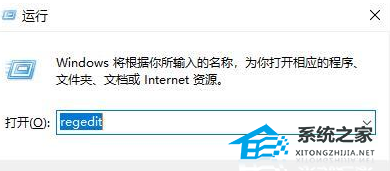
2、然后依次展开:HKEY_LOCAL_MACHINESOFTWAREMicrosoftWindowsCurrentVersionExplorerHomeFolderNameSpaceDelegateFolders。
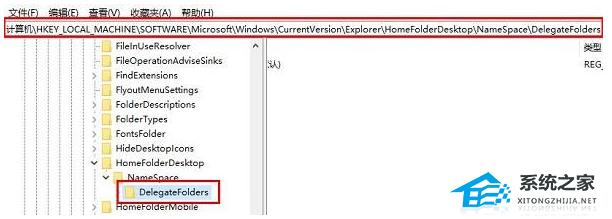
3、随后右击“DelegateFolders项”在弹出的菜单中依次选择“新建”和“项”。
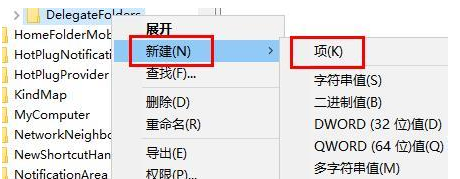
4、将这个新建的项目重命名为“{031E4825-7B94-4dc3-B131-E946B44C8DD5}”。
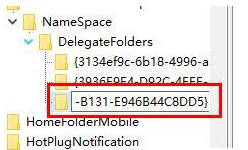
5、最后将其关闭,然后重启电脑就可以正常的显示了。
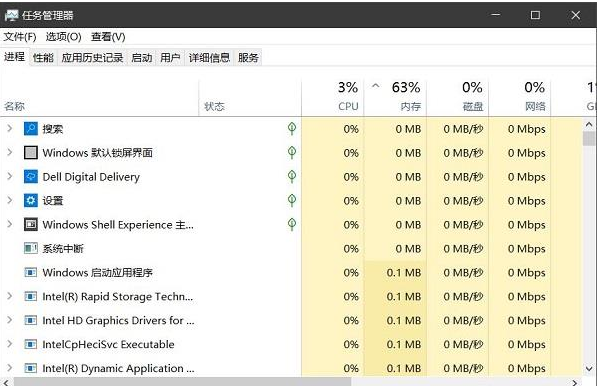
以上就是系统之家小编为你带来的关于“Win11任务管理器打开空白的解决方法”的解决方法了,希望可以解决你的问题,感谢您的阅读,更多精彩内容请关注系统之家官网。